Локатор (шлюз) Minew используется для отслеживания носимых устройств или меток. Шлюзы получают данные от BLE-устройств и затем отправляют их на сервер Навигационных решений.
В данном разделе будет описана настройка трех версий локаторов: GW-1, GW-1E и MG3. Шаги, в которых не указывается конкретная версия нужно выполнять для всех вариантов шлюзов.
¶ Шаг 1. Размещение Minew
Перед установкой программного обеспечения необходимо разместить устройство Minew на потолке, как показано на фото, и подключить Minew к локальной сети через PoE.
![]()
¶ Шаг 2. Настройка оборудования
- Подключитесь к шлюзу Minew через Wi-Fi. Имя SSID - “GW-mac_address” шлюза.
![]()
- Перейдите в веб-интерфейс Minew и подключитесь к шлюзу по адресу 192.168.99.1
- Логин - admin
- Пароль - пароль не требуется
Нажмите кнопку "login"
![]()
- Выберите предпочитаемый тип подключения: Ethernet или Wi-Fi. Ниже приведены инструкции для подключения Ethernet.
![]()
¶ Шаг 3. Настройка отправки данных от шлюза
¶ Шаг 3.1 Настройка отправки данных от шлюза G-1
- Убедитесь, что ваша сеть позволяет отправлять данные на https://rtls.navigine.com/
- Установите протокол MQTT, интервал загрузки на 1 секунду и формат данных на BINARY-LONG.
![]()
-
Заполните URL-адрес: rtls.navigine.com:1883
-
Заполните поля "Имя пользователя", "Пароль" и "MQTT топики" следующим образом:
- Имя пользователя: navigine-mqtt
- Пароль: htkEQqX$Mc
- Publish топик /gw/id устройства/status
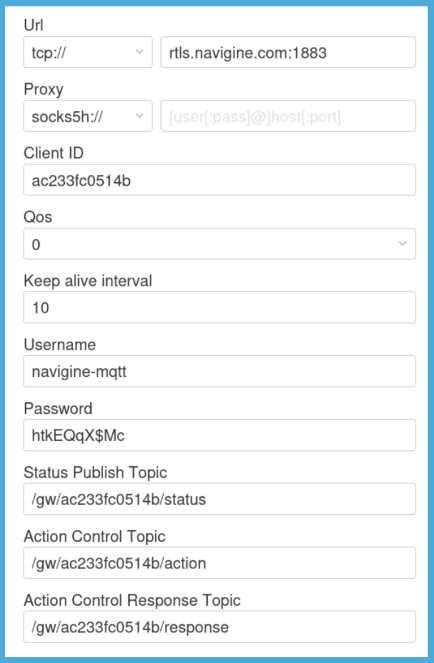
- Заполните данные и нажмите применить.
¶ Шаг 3.2 Настройка отправки данных от шлюза MG3
- Убедитесь, что ваша сеть разрешает отправку данных на https://rtls.navigine.com/
- Установите протокол MQTT, интервал загрузки на 1 секунду и формат данных на JSON-LONG.
![]()
-
Заполните URL-адрес: rtls.navigine.com:1883
-
Заполните поля Имя пользователя и Пароль следующим образом:
- Имя пользователя: navigine-mqtt
- Пароль: htkEQqX$Mc
![]()
- Заполните строку Status Publish Topic /mg3/gateway MAC ID/status данными и нажмите применить.
![]()
¶ Шаг 3.3 Настройка отправки данных от шлюза G-1E
- Убедитесь, что ваша сеть разрешает отправку данных на https://rtls.navigine.com/
- Установите протокол MQTT, интервал загрузки на 1 секунду и формат данных JSON-PREPARSED.
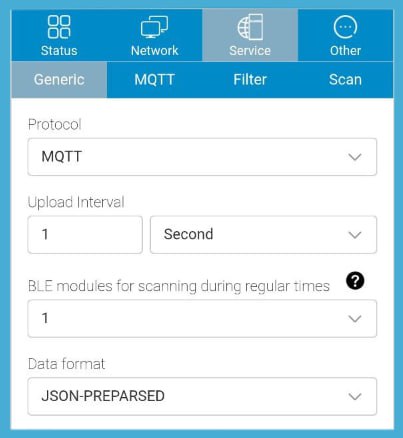
- Выберите данные, которые нужно булет отправлять. Выбрать нужно всё, что отмечено галочкой на фото 11.
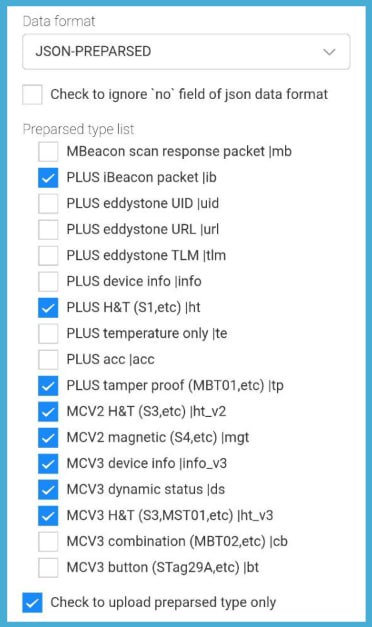
-
Выберите тип брокера Generic MQTT и заполните URL-адрес: rtls.navigine.com:1883
-
Заполните поля Имя пользователя и Пароль следующим образом:
- Имя пользователя: navigine-mqtt
- Пароль: htkEQqX$Mc
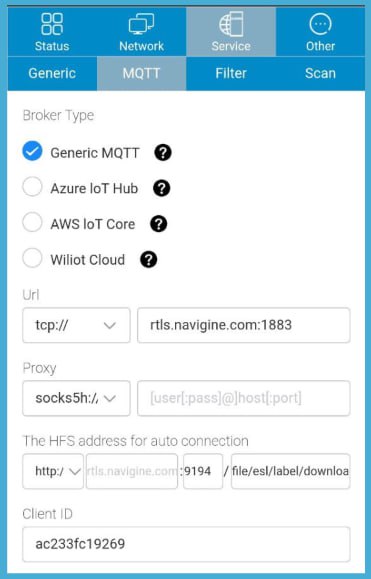
-
В строке Client ID введите MAC адрес локатора.
-
Заполните строки, отвечающие за MQTT топики.
- Status Publish Topic - /gw/json_preparsed/gateway MAC /status
- Status Control Topic - /gw/gateway MAC /action
- Status Control Response Topic - /gw/gateway MAC /response
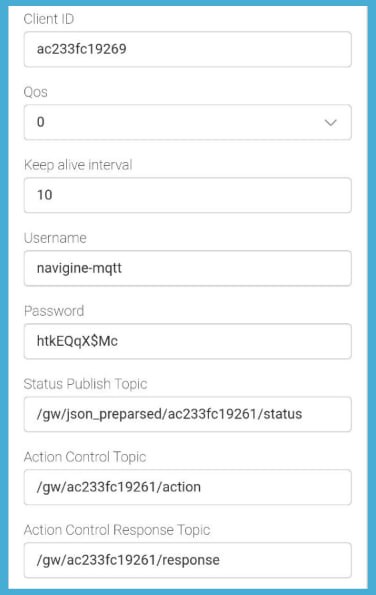
¶ Шаг 4. Загрузка плана карты
При загрузке план-схемы нажмите на расширенные настройки и прокрутите до Конфигурация отслеживания. Выберите "Minew. Multi room locations. Room level accuracy". Нажмите кнопку Сохранить.
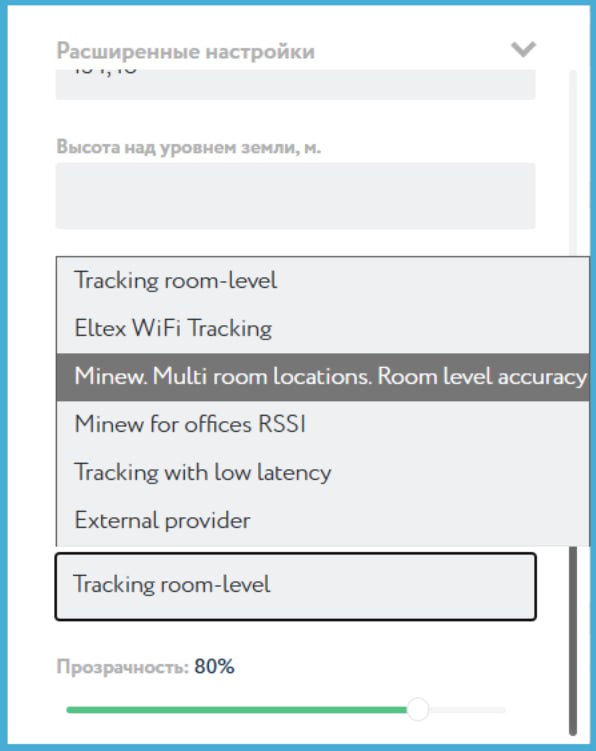
¶ Шаг 5. Добавление шлюзов на карту
-
Откройте интерфейс подлокации.
-
Нажмите на кнопку "Добавить трансмиттер".
![]()
- Введите имя и UUID шлюза Minew.
Имя: Выберите описательное имя для шлюза, например "Шлюз Minew 1".
UUID: Введите MAC-адрес шлюза Minew без символа " : ".
![]()
-
Нажмите кнопку "Сохранить", чтобы добавить шлюз Minew на план этажа.
-
Повторите процесс для каждого дополнительного шлюза Minew, который вы хотите добавить на план этажа.
¶ Шаг 6. Включение платформы RTLS
Чтобы использовать отслеживание, необходимо создать приложение. Инструкции можно найти в разделе Вкладка "Приложения".
¶ Шаг 7. Добавление мониторинга устройств
Чтобы убедиться, что ваше устройство Minew работает исправно, вы можете добавить отчет о мониторинге устройств.
- На вкладке "Приложения" перейдите к "Параметры" и нажмите на "Добавить".
![]()
- Выберите тип "Reports", введите "monitoring_devices" как ключ и "True" как значение.
![]()
![]()
![]()
¶ Step 8. Add asset tags
Перейдите в раздел "Объекты".